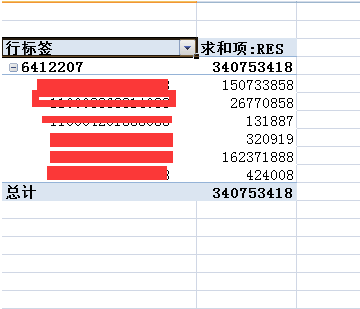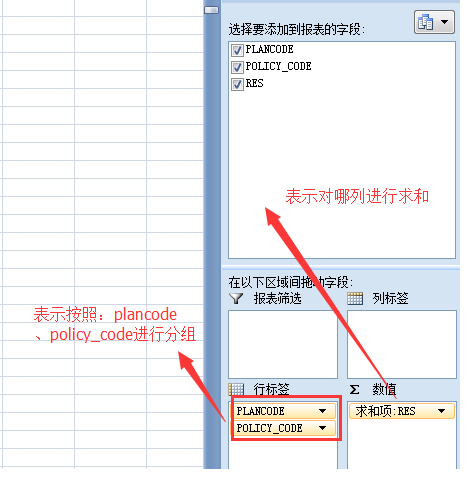二、Navicat、IDEA、nopad、eclipse、excle工具使用、问题、快捷键
1、Navicat工具:
目的:本地数据库与远程数据库之间数据导入导出
步骤1:文件--新建oracle链接/mysql的连接
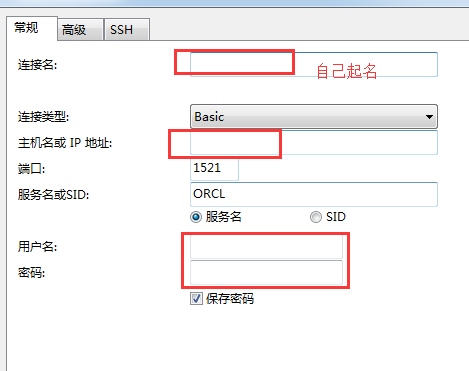
步骤2:工具-选项:将本地oracle的bin\oci.dll 的路径复制过去
如:D:\oracle\product\10.2.0\db_1\bin\oci.dll

步骤3:数据传输
工具---数据传输
navicat工具下载地址: https://pan.baidu.com/s/15i_YUuPDUhCKu-RM2yOqkg 密码:s0hi
navicat快捷键
快捷方式 功能
ctrl+F 搜索本页数据
Ctrl+Q 打开查询窗口
F7 从这里运行一个语句(即从执行当前行下面的一行sql语句)
Ctrl+/ 注释sql语句
Ctrl+Shift +/ 解除注释
Ctrl+R 运行查询窗口的sql语句
Ctrl+Shift+R 只运行选中的sql语句
Ctrl+T 停止运行
F6 打开一个mysql命令行窗口
Ctrl+L 删除一行
Ctrl+N 打开一个新的查询窗口
Ctrl+W 关闭一个查询窗口
Ctrl+D (复制当前行) 表的数据显示显示页面切换到表的结构设计页面,但是在查询页面写sql时是复制当前行
F3 查找下一个文本
2、window
2.1cmd命令
mstsc 远程连接的快捷命令
netstat -an 显示所有连接的端口并用数字表示
SnippingTool 打开截图工具
2.1查找和杀死进程
查看8005端口被哪个进程占用了:netstat -ano|findstr 8005
查看所有进程信息:netstat -ano
查看某个端口的进程信息:tasklist|findstr 8688
杀死进程:taskkill /pid 8688 -t -f
2.3某个应用的启动日志放到指定文件路径下
1)C:\Oracle\Middleware\user_projects\domains\base_domain_zjb\bin 目录下 输入cmd命令 并回车
2)startWebLogic.cmd >d:\rizhi.txt
3.IDEA使用
1)Ctrl+Alt+Shift+S :在一个窗口上显示多个项目(默认打开项目多个项目是多窗口显示的) https://blog.csdn.net/sun_shaoping/article/details/68927466
2)Ctrl+Alt+S :idea卡顿 setting设置界面--plugn取消插件 http://www.pc0359.cn/article/jiaocheng/76099.html
3)vsc-checkout +subvision :idea关联SVN https://blog.csdn.net/zty1317313805/article/details/80596075 如果首次未安装命令客户端则需要,进行二次安装
4)run - edit configurations :idea配置tomcat
5)ctrl+T :跳转到接口的具体实现
6)idea中不同字体颜色意思:
绿色,已经加入版本控制暂未提交;
红色,未加入版本控制;
蓝色,加入版本控制,已提交,有改动;
白色,加入版本控制,已提交,无改动;
灰色:版本控制已忽略文件;
7)常用快捷键:
编辑相关:
Ctrl+Shift+N 可以快速打开文件
Ctrl+E 可以显示最近浏览的文件列表
Ctrl+shift+E 显示最近编辑的文件
Ctrl+Shift+Backspace 可以跳转到上次编辑的地方
Ctrl+Alt+L 格式化代码
Ctrl+Alt+O 优化导入的类和包
Ctrl+X 删除行
Ctrl+D 复制行
Alt+F1 查看文件的构造()
Ctrl+/ 注释//
Ctrl+Shift+/ 注释/*...*/
选中属性后 alt+enter :创建set和get方法
shift+esc 最小化控制台
ctrl+alt+L 格式化代码
alt+enter 导入缺失的类
alt+shift+r 重命名
ctrl+alt+v 如果有返回值的话,会立即创建返回值信息;-经常用
ctrl+alt+f 将局部变量自动变为成员变量
移动:
Alt+ Up/Down 在方法间快速移动定位
Ctrl+Shift+Up/Down 代码向上/下移动
Ctrl+Alt+ left/right 返回至上次浏览的位置
Ctrl+home 光标移动到文档开头
Ctrl+down 光标移动到文档结尾处
Fn+left/right 光标移动到行开头或结尾
Ctrl+[或者] 可以跳到大括号的开头结尾
亮度:
Ctrl+Shift+F7 高亮显示所选该文本,按Esc高亮消失。
F2 或Shift+F2 高亮错误或警告快速定位
查找/查看/选择:
Alt+F7 查找类或方法在哪被使用
Ctrl+R 替换文本
Ctrl+F 查找文本(该文件)
Ctrl+Shift+F 查找文本(全局),并且可以选择查找的文件类型
Alt+F3 高亮显示所有相同的该文本,F3继续查找下一个(按Esc取消高亮显示)
Alt+Q 不移动光标,即可查看当前类名
Ctrl+F12 可以显示当前文件的结构导航
Ctrl+W 可以选择单词继而语句继而行继而函数
shift+shift 查找目录/文本在工程中的引用
ctrl+art+】 /ctrl+art+【 在项目之间进行跳转
6) idea svn使用一 导入、更新、提交、解决冲突

7)idea 如何设置testNG的单测覆盖
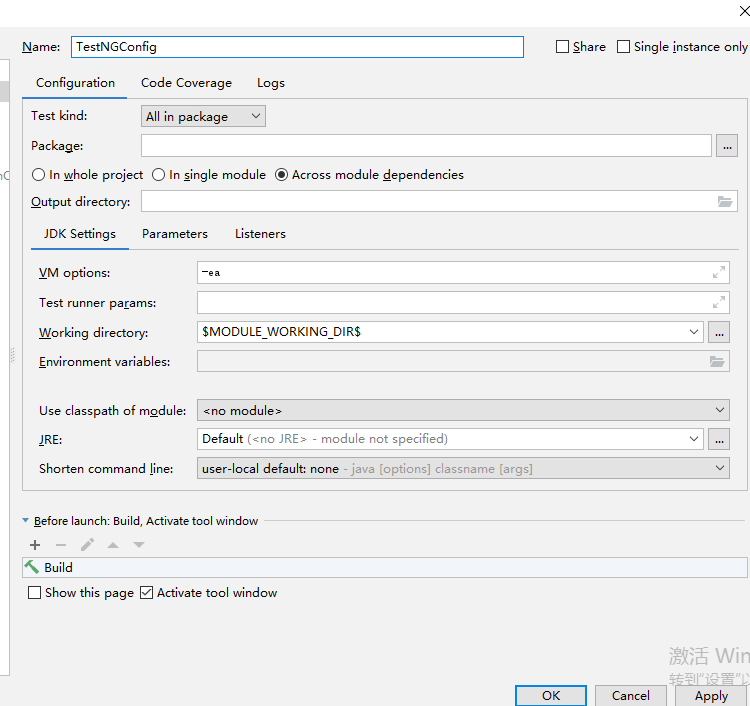
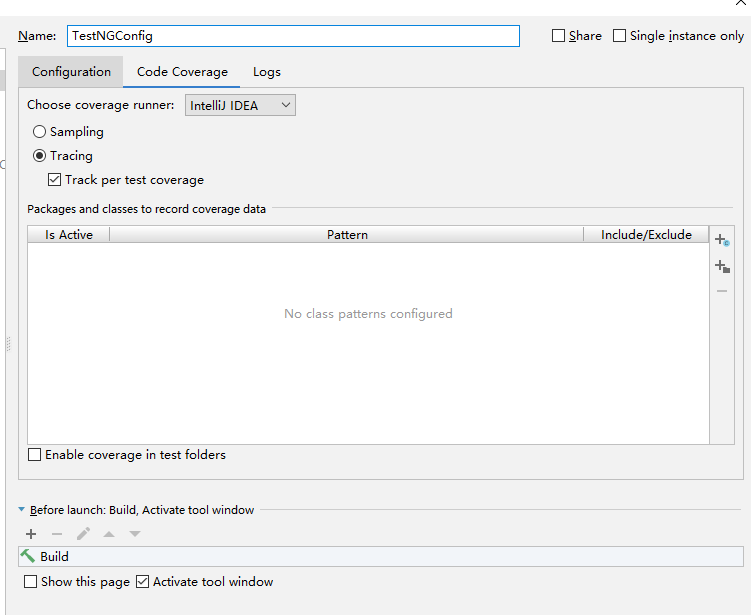
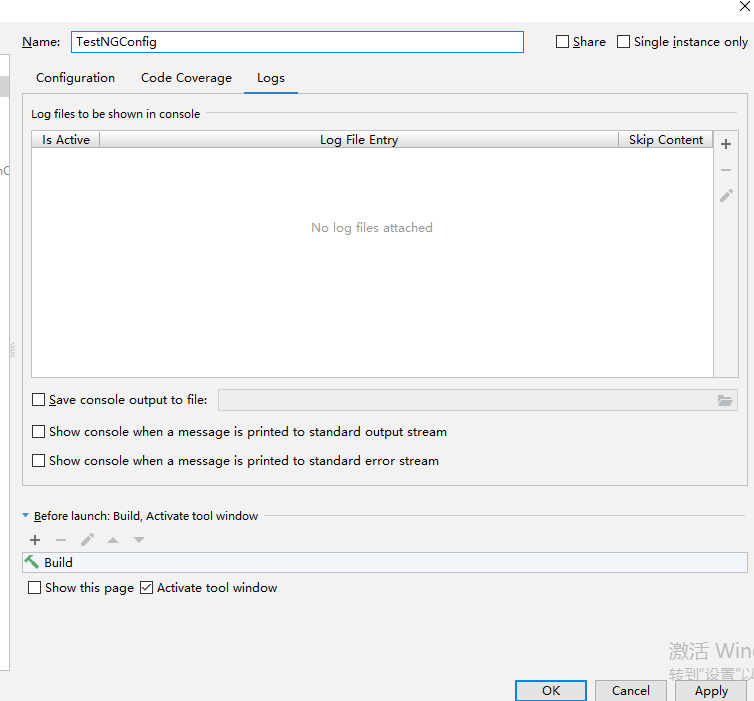
8)idea 如何设置注解
a.给创建的类增加注解

/*
* @Copyright (C), ...公司
* @ClassName: ${NAME}
* @Author: 用户名
* @Date: ${DATE} ${TIME}
* @Description:
* @History:
* @Version:1.0
*/
2)给方法增加注解:

/**
* @Method: $method$
* @Author: 用户名
* @Description:
* param: $param$
* @Return: $return$
* @Exception: $exception$
* @Date: $date$ $time$
*/
idea 常用工具:https://zhuanlan.zhihu.com/p/91138107
idea 永久激活码: https://segmentfault.com/a/1190000014928010?utm_source=tag-newest
MNQ043JMTU-eyJsaWNlbnNlSWQiOiJNTlEwNDNKTVRVIiwibGljZW5zZWVOYW1lIjoiR1VPIEJJTiIsImFzc2lnbmVlTmFtZSI6IiIsImFzc2lnbmVlRW1haWwiOiIiLCJsaWNlbnNlUmVzdHJpY3Rpb24iOiIiLCJjaGVja0NvbmN1cnJlbnRVc2UiOmZhbHNlLCJwcm9kdWN0cyI6W3siY29kZSI6IklJIiwiZmFsbGJhY2tEYXRlIjoiMjAxOS0wNC0wNSIsInBhaWRVcFRvIjoiMjAyMC0wNC0wNCJ9XSwiaGFzaCI6IjEyNjIxNDIwLzAiLCJncmFjZVBlcmlvZERheXMiOjcsImF1dG9Qcm9sb25nYXRlZCI6ZmFsc2UsImlzQXV0b1Byb2xvbmdhdGVkIjpmYWxzZX0=-tltrJHc5lqCKLnza1bcLhMzDkfJeBqhRWbvcrPF9Gqo+X+iFWeKQXoEUOlrG38uSzzmX05ph//PgXgyVfP5RXKsaRMfrv/thoouS5sA0aTemm3z6uRiFirTDj60KSGr5XZoP/WAXO4nuti6SRKZUbr/VSAtRPQRiCJvevq+3gWPDGu2aZ0AemiNLq4qIVWH3wxTN7lK2h5uJssZsyy35Yy9O703c5PFU0fxCj2HRgXq7H/91X+ZNLvvAZAVU9B7bOqnY4ZzNNV/cjY8B5gNo53Lo6s2szEV7DsZ+8e7k8P4Yo81DKxneCBoe4wiZmRaCIT6wK3/27KrtQTFMcGeZMA==-MIIElTCCAn2gAwIBAgIBCTANBgkqhkiG9w0BAQsFADAYMRYwFAYDVQQDDA1KZXRQcm9maWxlIENBMB4XDTE4MTEwMTEyMjk0NloXDTIwMTEwMjEyMjk0NlowaDELMAkGA1UEBhMCQ1oxDjAMBgNVBAgMBU51c2xlMQ8wDQYDVQQHDAZQcmFndWUxGTAXBgNVBAoMEEpldEJyYWlucyBzLnIuby4xHTAbBgNVBAMMFHByb2QzeS1mcm9tLTIwMTgxMTAxMIIBIjANBgkqhkiG9w0BAQEFAAOCAQ8AMIIBCgKCAQEAxcQkq+zdxlR2mmRYBPzGbUNdMN6OaXiXzxIWtMEkrJMO/5oUfQJbLLuMSMK0QHFmaI37WShyxZcfRCidwXjot4zmNBKnlyHodDij/78TmVqFl8nOeD5+07B8VEaIu7c3E1N+e1doC6wht4I4+IEmtsPAdoaj5WCQVQbrI8KeT8M9VcBIWX7fD0fhexfg3ZRt0xqwMcXGNp3DdJHiO0rCdU+Itv7EmtnSVq9jBG1usMSFvMowR25mju2JcPFp1+I4ZI+FqgR8gyG8oiNDyNEoAbsR3lOpI7grUYSvkB/xVy/VoklPCK2h0f0GJxFjnye8NT1PAywoyl7RmiAVRE/EKwIDAQABo4GZMIGWMAkGA1UdEwQCMAAwHQYDVR0OBBYEFGEpG9oZGcfLMGNBkY7SgHiMGgTcMEgGA1UdIwRBMD+AFKOetkhnQhI2Qb1t4Lm0oFKLl/GzoRykGjAYMRYwFAYDVQQDDA1KZXRQcm9maWxlIENBggkA0myxg7KDeeEwEwYDVR0lBAwwCgYIKwYBBQUHAwEwCwYDVR0PBAQDAgWgMA0GCSqGSIb3DQEBCwUAA4ICAQAF8uc+YJOHHwOFcPzmbjcxNDuGoOUIP+2h1R75Lecswb7ru2LWWSUMtXVKQzChLNPn/72W0k+oI056tgiwuG7M49LXp4zQVlQnFmWU1wwGvVhq5R63Rpjx1zjGUhcXgayu7+9zMUW596Lbomsg8qVve6euqsrFicYkIIuUu4zYPndJwfe0YkS5nY72SHnNdbPhEnN8wcB2Kz+OIG0lih3yz5EqFhld03bGp222ZQCIghCTVL6QBNadGsiN/lWLl4JdR3lJkZzlpFdiHijoVRdWeSWqM4y0t23c92HXKrgppoSV18XMxrWVdoSM3nuMHwxGhFyde05OdDtLpCv+jlWf5REAHHA201pAU6bJSZINyHDUTB+Beo28rRXSwSh3OUIvYwKNVeoBY+KwOJ7WnuTCUq1meE6GkKc4D/cXmgpOyW/1SmBz3XjVIi/zprZ0zf3qH5mkphtg6ksjKgKjmx1cXfZAAX6wcDBNaCL+Ortep1Dh8xDUbqbBVNBL4jbiL3i3xsfNiyJgaZ5sX7i8tmStEpLbPwvHcByuf59qJhV/bZOl8KqJBETCDJcY6O2aqhTUy+9x93ThKs1GKrRPePrWPluud7ttlgtRveit/pcBrnQcXOl1rHq7ByB8CFAxNotRUYL9IF5n3wJOgkPojMy6jetQA5Ogc8Sm7RG6vg1yow==
如果无法激活,可在参看: https://www.41sh.cn/?id=101
4.nopad快捷键
Ctrl+T 当行向上移动一行
Ctrl+L 删除当前行 -->修改为ctr+D
F3 查找下一个
Shift+F3 查找上一个
Ctrl+Shift+Up 当前线向上移
Ctrl-Shift-Down 当前线向下移
-- CTRL+U 转换为小写
-- Ctrl+Shift+U 转换为大写
-- CTRL+Q 注释/取消注释
alt+滑鼠左鍵拖拉選取 批量选中然后进行修改
alt+shift+方向鍵 批量选中然后进行修改
5、eclipse使用
5.1)ALT + SHIFT + B 在当前编辑器中显示当前文件的路径(面包屑栏)
5.2)对maven工程的显示文件进行有效过滤显示:
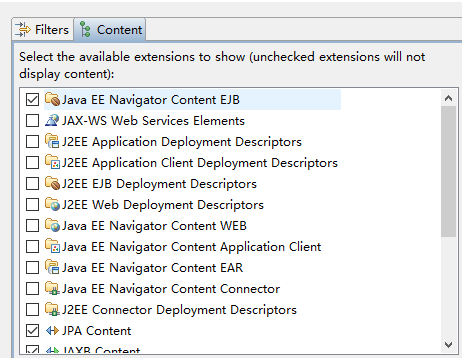
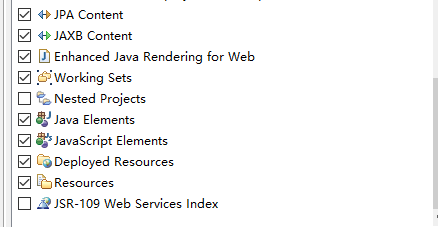
5.3)eclipse报堆内存溢出如何解决:
如何修改增加如下代码:-Xms256m -Xmx1024m -XX:PermSize=256m -XX:MaxPermSize=256M
-Dcatalina.base="D:\Project\20190121\.metadata\.plugins\org.eclipse.wst.server.core\tmp1" -Dcatalina.home="D:\Project\tomcat\201901\tomcat7.0.27-0121" -Dwtp.deploy="D:\Project\20190121\.metadata\.plugins\org.eclipse.wst.server.core\tmp1\wtpwebapps" -Djava.endorsed.dirs="D:\Project\tomcat\201901\tomcat7.0.27-0121\endorsed"-Xms256m -Xmx1024m -XX:PermSize=256m -XX:MaxPermSize=256M
5.4)eclipse如何对html文件打开的方式进行设置?
windows --preferences-- 在搜索框中输入 file as(在里面找到File Association) --在右边的File types里面选中*.html
--在下面的MyEclipse HTML Editor(locked by"HTML"content type)--点击default--点击ok;
备注:同样的方法也可以对xml文件的打开方式进行编辑;
5.5)Eclipse中如何引入第三方jar包和class
1) 如何引入第三方jar包(如何将jar文件放到项目根目录下,以方便拷贝项目到其他开发机器上)
步骤1:eclipse中 -- 选择Window菜单 -- Preferences -- Java-- Build Path -- Calsspath Variables,添加:SQLJDBC_HOME
步骤2:在项目名上右键选择Properties -- 选择Java Build Path -- 选择Libraries选项卡 -- 选择右侧的Add Variable...按钮 -- 选择刚添加的SQLJDBC_HOME。
2) 如何引入class
在项目名上右键选择Properties -- 选择Java Build Path -- 选择Libraries选项卡 -- 选择Add Class Folder,可以引入拷贝到项目中的class文件。
在项目名上右键选择Properties -- 选择Java Build Path -- 选择Libraries选项卡 -- 选择Add External Class Folder,可以引入外部的class文件夹
5.6)Eclipse中如何使用正则表达式进行空白行的一次删除
可以用正则表达式进行处理
1)edit---find/replace
2)在find里面输入:^\s*\n
^表示从哪里开始
其中\s表示任意不可见的字符;
*表示可以有多个;
\表示必须有一个换行;
5.6)Eclipse设置单机还是双击打开文件:
Window-->Preferences-->General:选中General后,在右侧出现 Open mode: 有double click和single click两个选项
5.7)MyEclipse中编写js代码时有代码提示
步骤1:
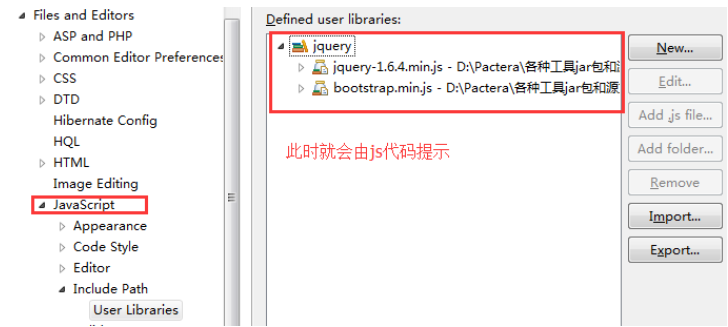
步骤2:file--- export --- preferences---export all 找到=.ab的地方将该值该为:
=.abcdefghijklmnopqrstuvwxyz./
步骤3:file---import
备注:如果步骤1/2/3 仍不可行,请参看博客 http://blog.csdn.net/h12kjgj/article/details/53489260
5.8)MyEclipse中编写html代码时有代码提示
情况1:在myeclipse 9以前的版本中,我们如果要为html编辑器添加自动的代码提示可以这样操作:
步骤1:Windows --> preference --> MyEclipse --> Files and Editors --> HTML --> HTML Source --> Content assist。
步骤2:在右边的prompt when these characters are inserted后输入<= abcdefghijklmnopqrstuvwxyz。
这样在html代码里面编辑的时候输入任意的字符、空格等就可以达到代码自动提示的功能
情况2:myeclipse 10
由于myeclipse 10取消了myeclipse 9中的html content assist,所以不能通过上面的方法设置,可以使用下面的方法操作:
步骤1:File --> Export --> General --> Preferences点击下一步,将这个配置文件导出到桌面上,我的命名为t.epf。
步骤2:使用文本编辑器打开t.epf文件,在里面添加如下的一行代码:
/instance/org.eclipse.wst.html.ui/autoProposeCode=<\= abcdefghijklmnopqrstuvwxyz\我是将这段代码加在配置文件的末尾。
步骤3:然后将配置文件导入,File --> Import --> General --> Preferences,就是第一步的逆操作。
对于html以及js代码的提示,可以通过在输入的时候按下ALT+/键来手动显示提示
5.9)eclipse创建的工程在Myeclipse中可用
1)eclipse新建Dynamic Web Project 工程时:Dynamic web module version 一般选择2.5 (tomcat的版本是7和6都行)
以为3.0就限制了tomcat必须是1.7.3.5版本以上了。
2)想要你的eclipse工程可以导入到myeclipse中,则需要在创建工程的Web
module页面将Default output folder 的路径更改为:WebRoot\WEB-INF\classes
并将接下的页面的:Contant directory 改成WebRoot
5.10)Eclipse中的工程导入到MyEclipse中-项目文件加上有个叹号、内容中报各种类找不定义报错
1)原因:编码设置是否一致,也即是你项目原来的编码和现在eclipse用的默认编码是否一致
2)导入项目中jar路径可能已经被改变,多数情况下都是这个原因造成确保你的jar包路径都没问题。myeclipse有查看jar路径的视图你可切换看看,报红X的就都是路径被改动过的,重新加进来就OK
3)进行如下操作:
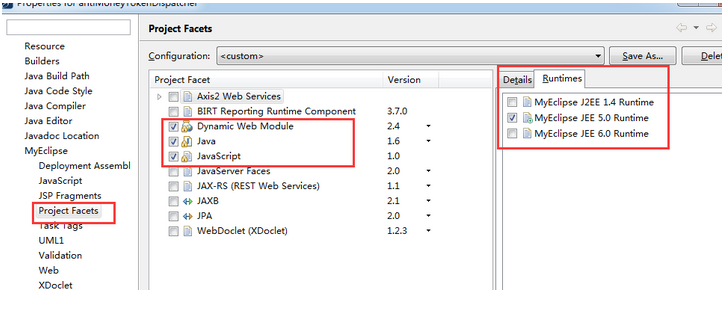
5.11)myeclipse中导入java project而是不java web工程无法部署到服务器下如何解决?
1)找到项目目录下的.project文件
2)编辑.project文件,找到<natures>...</natures>
3)2中找到的结点中加下面的的代码(如果没有)
<nature>org.eclipse.wst.common.project.facet.core.nature</nature>
<nature>org.eclipse.wst.common.modulecore.ModuleCoreNature</nature>
<nature>org.eclipse.jem.workbench.JavaEMFNature</nature>
4)在eclipse刷新项目或重启eclipse
5)选择项目,右键,选择属性
6)在左侧列表中找到Myeclipse->Project Facets,在右侧选择“Dynamic Web Module”和"Java",点击”OK”
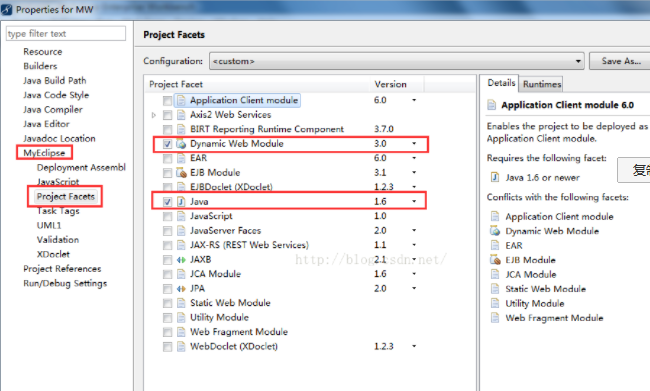
6、sql developer的使用
--自己定义的sql developer中的快捷键
自己定义项:
ctrl+shift+N 新建sql window
ctrl+shift+Y 大写(自己)
ctrl+shift+X 小写
ctrl+d 删除一整行(原来为ctrl+y)
ctrl+M 查找匹配项
ctrl+g 定位到指定行
ctrl+R debug时的运行
ctrl+n debug时步入(into)
ctrl+o debug时步出(out)
ctrl+t debug时跳出
7、excle中常用
7.1)如何比较两列的值是否相同
=IF(C1=D1,"相同","不同")
--示例
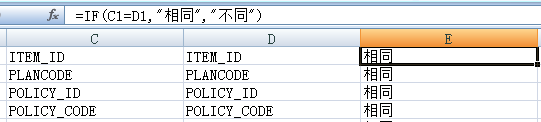
7.2)如何做字符串拼接:
方法1:
A1&B1&C1
方法2:
CONCATENATE(A1,B1,C1)
CONCATENATE(A1,"-",B1,"-",C1)
7.3)if多种条件情况下取值判断
不超过20000的工资,个税是*0.2,超过20000小于50000,个税*0.3-2000,超过50000,个税*0.4-7000
公式: =IF(C3<=20000,C3*0.2,IF(C3<=50000,C3*0.3-2000,IF(C3>50000,C3*0.4-7000)))
7.4)选中要进行操作的列---插入---数据视图表---创建数据视图表---对PLANCODE、POLICY_CODE选中后会在数据栏中显示出来,将其拖拽到行标签后,再把Res选中后即可